5 sätt att minska RAM-användningen på Linux
Önskar du att din Linux-dator använde mindre RAM? Osäker på vad du ska göra för att förbättra minnesanvändningen? Vi kan hjälpa! Här är fem sätt att minska RAM-användningen på Linux!
1. Installera en lätt Linux-distribution
Moderna Linux-distributioner som Ubuntu, Fedora eller OpenSUSE, även om de är mycket lättare än Windows eller Mac, är inte exakt optimerade för datorer med begränsat RAM. Så om du försöker minska ditt minne på Linux är det en bra idé att byta till en lättare distribution som levereras med smalare, mindre minnesintensiva applikationer.

Det finns många bra lätta Linux-operativsystem där ute som utnyttjar maskiner med låg RAM-minne bättre. Så många i själva verket att vi kunde göra en hel lista tillägnad de bästa lätta. Men eftersom vi måste vara korta är de bästa att prova lubuntu, Busenlabs Linux, Bohdi Linux, eller MX Linux.
2. Byt till LXQt
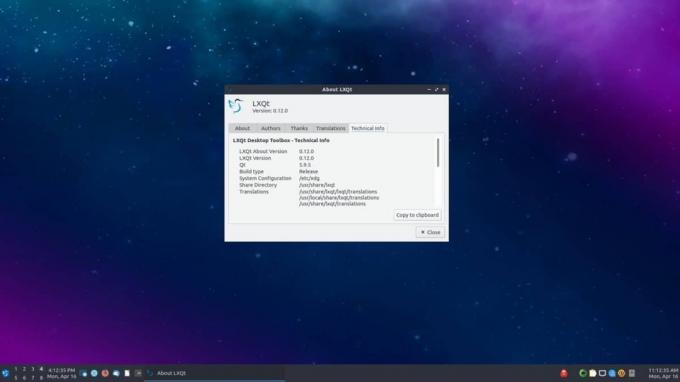
Det finns många olika skrivbordsmiljöer ute på Linux-plattformen. Tyvärr har många av dessa skrivbordsmiljöer, även om de är bra, tunga på systemresurser, särskilt RAM. Om du försöker minska RAM-användningen på din Linux-dator, är det bäst att slänga ögondisen till förmån för
LXQt skrivbordsmiljö.Varför LXQt? Varför inte Mate, XFCE4 eller något annat? Tja, LXQt är exceptionellt lätt och kan känt använda så lite som 256 MB RAM! Det är ganska mycket perfekt för stationära och bärbara datorer som inte har mycket kraft.
Installera LXQt
LXQt stöds på ett stort antal Linux-operativsystem, så det är ganska enkelt att installera. För att starta installationen av LXQt, öppna ett terminalfönster genom att trycka på Ctrl + Alt + T eller Ctrl + Skift + T på tangentbordet. Följ sedan instruktionerna på kommandoraden som matchar det Linux-operativsystem du använder.
Obs: vill du inte ladda upp LXQt på din Linux-dator? Överväg att installera Lubuntu istället. Det är ett fantastiskt operativsystem som får dig igång med LXQt-skrivbordet på några minuter! Det levereras med utmärkta, lätta appar förinstallerade och en hel del optimeringar för att ge dig en förstklassig upplevelse, även om du inte har många systemresurser!
Ubuntu
sudo apt installera lubuntu-desktop
Debian
sudo apt-get install task-lxqt-desktop
Arch Linux
sudo pacman -S lxqt
Fedora
sudo dnf installera @lxqt
OpenSUSE
sudo zypper i -t mönster lxqt
När du har installerat skrivbordsmiljön LXQt på din Linux-dator, logga ut från din aktuella session och återgå till inloggningsskärmen. Välj därefter “LXQt” i sessionslistan.
3. Byt till Firefox

Även på Linux-plattformen tenderar allas favoritwebbläsare att vara Google Chrome, eller åtminstone Chromium (öppen källkod för Chome). Det finns inget som argumenterar för att dessa webbläsare är användbara och har mycket bekvämlighet och funktioner, men de är RAM-mördare. Om du istället vill frigöra lite systemminne kan du överväga att byta till Firefox-webbläsaren. Den använder mycket mindre RAM än Chrome / Chromium och stöder liknande funktioner som bokmärkessynkronisering, mobilappsupport och uppspelning av egna videoströmmar (Netflix / Hulu / Amazon).
Alla Linux-operativsystem använder Mozilla Firefox som standardwebbläsare. Så det är troligt att du inte kommer att behöva installera Firefox på din Linux-PC för att byta till det från Chrome. Om du av någon anledning inte redan har Firefox-webbläsaren konfigurerad på din Linux-dator, öppna upp en terminal genom att trycka på Ctrl + Alt + T eller Ctrl + Skift + T på tangentbordet och följ instruktionerna på kommandoraden som beskrivs nedan.
Ubuntu
sudo apt install firefox
Debian
sudo apt-get install firefox-esr
Arch Linux
sudo pacman -S firefox
Fedora
sudo dnf installera firefox
OpenSUSE
sudo zypper installera MozillaFirefox
Generisk Linux
Behöver du få Firefox på ett Linux-operativsystem som inte omfattas av den här artikeln? Följ denna guide här!
4. Inaktivera startprogram

Inaktivera startobjekt på din Linux-PC är ett snabbt sätt att minska RAM-användningen. Varför? Startartiklar tenderar att lägga till och sakta spolas bort i ditt tillgängliga systemminne. Program som Dropbox, Discord och Steam är några av de största gärningsmännen för detta.
För att inaktivera startprogram på Linux måste autostartposter tas bort. Det enklaste sättet att göra detta är att öppna ett terminalfönster och följa kommandoradsinstruktionerna nedan.
cd ~ / .config / autostart. rm *. skrivbord
Alternativt, om du inte vill ta bort startposter i kommandoraden, överväg att följa våra guider för startposter för Gnome eller KDE.
5. Döda lediga / bakgrundsprogram
Letar du efter att frigöra lite extra RAM på din Linux-dator i farten? Överväg att installera en uppgiftshanterare som gör att du kan avsluta program som körs i bakgrunden och äta upp för mycket minne.
Det finns många bra uppgiftshanterare på Linux, men den absolut bästa att installera är Gnome System Monitor. Det bryter ner systeminformation på ett lättläst sätt och användargränssnittet är rent och enkelt.
Öppna ett terminalfönster för att få tag i Gnome System Monitor. Följ sedan instruktionerna på kommandoraden nedan som motsvarar det Linux-operativsystem du använder.
Obs! Om du stöter på problem med Gnome System Monitor bör du pröva ksysguard eller htop.
Ubuntu
sudo apt installera gnome-system-monitor
Debian
sudo apt-get install gnome-system-monitor
Arch Linux
sudo pacman -S gnome-system-monitor
Fedora
sudo dnf installera gnome-system-monitor
OpenSUSE
sudo zypper installera gnome-system-monitor
När Gnome System Monitor-appen är installerad på din Linux-PC öppnar du den genom att trycka på Alt + F2 och skriva i följande kommando i snabbstartrutan.
gnome-system-monitor
Hitta kolumnen "minne" i applikationen Gnome System Monitor och klicka på den med musen. Att välja ”minne” kommer automatiskt att sortera processen med högsta RAM-användning till toppen. Hitta sedan en process som du vill avsluta, högerklicka på den och välj "Avsluta" eller "Döda."

Var bara säker på att avsluta eller döda en process som inte är viktig för systemet. Om en systemprocess använder mycket RAM, starta om för att lösa problemet istället!
Slutsats
I den här listan gick vi över fem sätt att minska minnesanvändningen på Linux. Vilka trick använder du på din dator för att minimera RAM-användningen? Låt oss veta i kommentaravsnittet nedan!
Sök
Nya Inlägg
Hur du installerar Hiri Email Client på Linux
Om du använder Linux och behöver tillgång till Microsoft Exchange-e...
Hur du inaktiverar versionskontrollen för Gnome-tillägg
Gnome Shells tillägg har mycket bra för dem, men det finns nackdela...
Hur man delar filer på Tor från Linux med Onion Share
Onion Share är ett fristående program som fungerar inom Tor för att...



